EBP Devis Facturation Classic 2010 Manuel d'utilisation [fr]

Aide EBP Devis et Facturation Classic 2010
Table des matières |
|
Félicitations ! ........................................................................................................................................ |
1 |
Convention d'utilisation d'EBP ................................................................................................................. |
3 |
Préambule ......................................................................................................................................... |
3 |
Livraison, Suivi et Droit de rétractation ( loi Chatel du 3 janvier 2008 ) ..................................................... |
3 |
Étendue des obligations de support d’EBP .............................................................................................. |
3 |
Assistance de proximité sur le site ........................................................................................................ |
3 |
Sauvegarde des données ..................................................................................................................... |
3 |
Limitation de garantie ......................................................................................................................... |
4 |
Limitations de responsabilité ................................................................................................................ |
4 |
Dispositions finales ............................................................................................................................. |
4 |
Présentation de l'aide............................................................................................................................. |
5 |
L'arborescence ................................................................................................................................... |
5 |
Les pages .......................................................................................................................................... |
5 |
Installation ........................................................................................................................................... |
7 |
Configuration minimale........................................................................................................................ |
7 |
Installation du logiciel.......................................................................................................................... |
8 |
Installation depuis le CD-ROM EBP ..................................................................................................... |
8 |
Répertoires d'installation ..................................................................................................................... |
9 |
Lancement du logiciel........................................................................................................................ |
10 |
Code d'activation .............................................................................................................................. |
11 |
Comment obtenir mon code d’activation ?......................................................................................... |
11 |
Saisie du code d’activation manuellement ......................................................................................... |
11 |
Guide d'utilisation................................................................................................................................ |
13 |
Comment commencer ? ..................................................................................................................... |
13 |
Présentation de l'interface............................................................................................................... |
13 |
Le dossier de démonstration............................................................................................................ |
14 |
Création d'un nouveau dossier......................................................................................................... |
15 |
Saisie des fiches ............................................................................................................................ |
18 |
Comment gérer l'éco-contribution ?.................................................................................................. |
21 |
Tout est prêt ! ............................................................................................................................... |
23 |
Les devis ......................................................................................................................................... |
24 |
Comment saisir un devis ? .............................................................................................................. |
24 |
Comment imprimer un devis ? ......................................................................................................... |
25 |
Comment envoyer un devis par e-mail ? ........................................................................................... |
26 |
Comment transférer un devis en facture ?......................................................................................... |
27 |
Comment relancer les devis.. .......................................................................................................... 28 |
|
Les factures ..................................................................................................................................... |
29 |
Comment créer une facture ? .......................................................................................................... |
29 |
Comment imprimer une facture ?..................................................................................................... |
30 |
Comment régler une facture ? ......................................................................................................... |
31 |
Comment créer un avoir ?............................................................................................................... |
32 |
Les factures d'acompte...................................................................................................................... |
33 |
Principe de fonctionnement ............................................................................................................. |
33 |
La gestion des règlements clients ....................................................................................................... |
35 |
Comment enregistrer un règlement ? ............................................................................................... |
35 |
Echéancier et relances clients .......................................................................................................... |
36 |
Le transfert en comptabilité ............................................................................................................... |
37 |
Les données à renseigner avant transfert.......................................................................................... |
37 |
Comment transférer en comptabilité ? .............................................................................................. |
38 |
Les impressions ................................................................................................................................ |
39 |
Comment personnaliser les documents ?........................................................................................... |
39 |
Comment ajouter un logo ? ............................................................................................................. |
40 |
Les principales impressions ............................................................................................................. |
41 |
Historiques et statistiques.................................................................................................................. |
42 |
Comment obtenir un historique des ventes ? ..................................................................................... |
42 |
Quelles statistiques peut-on obtenir ? ............................................................................................... |
43 |
L'import / export de fichiers ............................................................................................................... |
44 |
Comment importer un fichier ? ........................................................................................................ |
44 |
Comment exporter un fichier ? ........................................................................................................ |
45 |
Sauvegarde / restauration ................................................................................................................. |
46 |
Comment sauvegarder les données ?................................................................................................ |
46 |
Comment restaurer ?...................................................................................................................... |
47 |
Manuel de référence ............................................................................................................................ |
49 |
Caractéristiques générales et ergonomie.............................................................................................. |
49 |
Menus et barres d'affichage............................................................................................................. |
49 |
Les listes....................................................................................................................................... |
53 |
Les masques de saisie .................................................................................................................... |
62 |
Fichier ............................................................................................................................................. |
64 |
|
iii |
Aide EBP Devis et Facturation Classic 2010 |
|
Nouveau ....................................................................................................................................... |
65 |
Supprimer..................................................................................................................................... |
67 |
Données .......................................................................................................................................... |
68 |
Clients/ Prospects .......................................................................................................................... |
69 |
Historique clients ........................................................................................................................... |
80 |
Fournisseurs.................................................................................................................................. |
81 |
Contact tiers.................................................................................................................................. |
86 |
Article........................................................................................................................................... |
87 |
Famille article ................................................................................................................................ |
90 |
Barème Eco-contribution................................................................................................................. |
91 |
Unité ............................................................................................................................................ |
92 |
Civilité .......................................................................................................................................... |
93 |
Famille Client / Prospect ................................................................................................................. |
94 |
Mode de règlement ........................................................................................................................ |
95 |
Banque ......................................................................................................................................... |
96 |
Code postal ................................................................................................................................... |
97 |
Département ................................................................................................................................. |
98 |
Pays ............................................................................................................................................. |
99 |
Traitements ................................................................................................................................... |
100 |
Documents de vente..................................................................................................................... |
101 |
Règlements ................................................................................................................................. |
111 |
Nouveau règlement ...................................................................................................................... |
112 |
Echéancier .................................................................................................................................. |
113 |
Transfert en comptabilité .............................................................................................................. |
114 |
Tableau de bord........................................................................................................................... |
116 |
Statistiques ................................................................................................................................. |
117 |
Impressions ................................................................................................................................... |
118 |
Les boîtes d'impression................................................................................................................. |
118 |
L'aperçu avant impression............................................................................................................. |
119 |
Les propriétés des impressions ...................................................................................................... |
120 |
Outils ............................................................................................................................................ |
121 |
Sauvegarde................................................................................................................................. |
122 |
Restauration................................................................................................................................ |
125 |
Import........................................................................................................................................ |
129 |
Export ........................................................................................................................................ |
130 |
Migration vers EBP Gestion commerciale ......................................................................................... |
131 |
Journal des événements ............................................................................................................... |
132 |
Archivage des données ................................................................................................................. |
133 |
Maintenance................................................................................................................................ |
134 |
Epuration dossier ......................................................................................................................... |
135 |
Options....................................................................................................................................... |
136 |
Internet ...................................................................................................................................... |
163 |
Envie de plus de fonctionnalités ? ........................................................................................................ |
165 |
Assistance technique.......................................................................................................................... |
167 |
Nous contacter .................................................................................................................................. |
169 |
Index ............................................................................................................................................... |
171 |
iv

Félicitations !
Vous venez d’acquérir un logiciel EBP, nous vous en souhaitons bonne utilisation.
Cette aide en ligne et contextuelle présente le logiciel EBP Devis et Facturation Classic et donne toutes les informations nécessaires à son installation et à sa découverte.
Celle-ci est mise à jour régulièrement et doit répondre à la totalité des questions que vous pourriez vous poser. Pour accéder à l’aide en ligne, deux possibilités sont à votre disposition :
La touche F1 ou le bouton Aide pour une aide directe sur un écran précis,
Le menu ? - Aide sur EBP Devis et Facturation Classic 2010 pour obtenir une aide générale est composée d’un Sommaire, d’un Index qui affiche l’ensemble des informations traitées dans l’aide et d’un onglet Recherche qui génère la totalité des mots utilisés dans l’aide pour une recherche très approfondie.
 Remarque
Remarque
Nous vous conseillons de lire le fichier devis.rtf qui sera proposé à l'installation du logiciel. Toutes les modifications apportées au logiciel depuis la dernière mise à jour y seront consignées.
1
Convention d'utilisation d'EBP
Préambule
En achetant un progiciel EBP (de la Sté EBP SA au capital d’un million d’euros immatriculée au RCS de Versailles N° 330 838 947), « le Client » fait l’acquisition du droit non exclusif de l'utiliser à des fins personnelles ou professionnelles sur un seul ordinateur individuel. Le client ne peut transférer ou laisser transférer le progiciel vers d'autres ordinateurs via un réseau. Il est strictement interdit de dupliquer le progiciel ou sa documentation selon la loi en vigueur sauf à des fins exclusives de sauvegarde. Chaque utilisateur sur son poste de travail doit bénéficier d'une licence d'utilisation y compris si son poste utilise le progiciel via un réseau local ou via Internet en mode "terminal server" (TSE) ou analogue. L'achat d'un progiciel « monoposte » ne donne droit qu'à UNE seule licence d'utilisation sur un poste de travail habituel. Une utilisation multiposte ou réseau nécessite une licence correspondante. L'ensemble des progiciels est protégé par le copyright d'EBP. Toute duplication illicite est susceptible de donner lieu à des poursuites judiciaires civiles et/ou pénales. Les progiciels sont incessibles et insaisissables. Ils ne peuvent faire l’objet d’un nantissement ou d’une location à aucun titre que ce soit. EBP se réserve le droit de faire dans le progiciel toutes les modifications qu'il estime opportunes.
Livraison, Suivi et Droit de rétractation ( loi Chatel du 3 janvier 2008 )
En vertu de l’article L. 121-20-3 du Code de la Consommation, EBP s’engage, sauf mention expresse et spéciale sur ses documents commerciaux, à livrer les progiciels au plus tard dans les 3 jours ouvrés qui suivent la commande. A ce délai, s’ajoutent les délais postaux en vigueur. En cas de téléchargement, les progiciels sont disponibles immédiatement.
En conformité avec l’article L. 121-84-3 du Code de la consommation, le client peut suivre l’exécution de sa commande, par un numéro d’appel téléphonique fixe et non surtaxé accessible depuis le territoire métropolitain.
En conformité avec l’article L. 121-20.2 du Code de la consommation, le client est informé qu’il ne peut pas exercer son droit de rétractation auquel il renonce expressément et ce dès la livraison du logiciel dans la mesure où le Client ou l’un de ses préposés fait une demande d’activation au moyen du N° de licence du produit et d’une « raison sociale ». Il en est de même si un contrat de services est souscrit dont l’exécution commence immédiatement à compter de l’activation du logiciel qui est fait de façon concomitante et automatiquement avec son installation. Il en est encore de même si le logiciel complet est téléchargé par Internet.
Étendue des obligations de support d’EBP
Les services d’assistance d’EBP sont destinés à fournir des conseils, des recommandations et des informations relatifs à l’usage des progiciels EBP dans les configurations matérielles et logicielles requises. EBP s’engage à fournir au CLIENT les conseils les plus adéquats pour aider à résoudre les problèmes que le CLIENT pourrait rencontrer dans l’utilisation ou le fonctionnement du progiciel, mais EBP ne donne aucune garantie de résolution des problèmes. Les services de support d’EBP qui font l’objet d’un contrat distinct des présentes conditions sont disponibles aux tarifs en vigueur et n’incluent pas le support sur site.
Assistance de proximité sur le site
L’utilisateur doit pouvoir faire appel à un professionnel de l’informatique pour dénouer sur son site une difficulté technique dont la cause ne serait pas déterminée ou résolue par l’assistance téléphonique d’EBP. Pour ce faire, le Client reconnaît conclure avec un distributeur ou un professionnel de l’informatique une convention pour l’assister sur site en cas de besoin. Cette convention fixe les conditions d’intervention de ce professionnel. EBP ne peut être rendu responsable d’un défaut d’accord ou des conséquences d’un non-respect des obligations réciproques des parties convenues dans cette convention tierce.
Sauvegarde des données
Le CLIENT reconnaît avoir être informé par EBP et/ou par son distributeur qu’il est prudent en termes de bonne gestion informatique, de procéder au moins une fois par vingt-quatre (24) heures à la sauvegarde des systèmes, programmes et fichiers de données, et que l’absence d’une telle sauvegarde réduit de manière significative ses chances de limiter l’impact des dommages qui pourraient résulter d’une irrégularité dans le
3
Aide EBP Devis et Facturation Classic 2010
fonctionnement de son système ou ses progiciels et peut réduire la portée des services de support fournis par EBP. Le CLIENT reconnaît qu’il est de sa responsabilité de mettre en œuvre une procédure pour assurer la récupération des données, fichiers ou programmes détruits, endommagés ou perdus. EBP ne saurait être tenue responsable en cas de perte de données.
Limitation de garantie
EBP garantit que les produits et services fournis aux termes des présentes seront conformes, pour l'essentiel, au besoin d’un utilisateur standard. Le progiciel est fourni en l'état sans garantie d'aptitude à une utilisation particulière, tous les risques relatifs aux résultats et à la performance du progiciel sont assumés par l'acheteur. En toute hypothèse, EBP n’assume que des obligations de moyens à l’exclusion de toute obligation de résultat. La présente garantie est exclusive de toute autre garantie. EBP exclut toute autre garantie expresse ou implicite y compris, de manière non limitative, toute garantie de qualité ou d’adéquation à un besoin particulier. En outre, le CLIENT reconnaît que la fourniture des services de support téléphonique dans le cadre d’un contrat d’assistance dépend de la disponibilité ininterrompue des moyens de communication et qu’EBP ne peut garantir une telle disponibilité.
Limitations de responsabilité
Sauf disposition contraire d’ordre public, EBP ou ses fournisseurs ne seront en aucun cas responsables à raison de préjudices directs ou indirects (y compris les manques à gagner, interruptions d’activité, pertes d’informations ou autres pertes de nature pécuniaire) résultant d’un retard ou d’un manquement commis par EBP dans la fourniture ou l’absence de fourniture des services de support, alors même qu’EBP ou ses fournisseurs auraient été informés de l'éventualité de tels préjudices. EBP ne peut être rendu responsable d’un fonctionnement non conforme, d’un dysfonctionnement, d’une inaptitude particulière ou d’une absence de fonctionnalité dans un de ses progiciels. En outre, le CLIENT reconnaît qu’EBP et ses fournisseurs ne seront responsables à raison d’aucun manque à gagner subi par un tiers et d'aucune réclamation ou action en justice dirigée ou intentée contre le CLIENT par un tiers. En toute hypothèse, la responsabilité d’EBP ou de ses fournisseurs, quelle qu'en soit la cause ou le fondement, ne saurait excéder, au total, les sommes payées par le CLIENT à EBP (ou à son distributeur) pour la fourniture du progiciel ou du service au titre du contrat d’assistance. L’utilisateur reconnaît avoir évalué le logiciel de façon approfondie par une démonstration ou un test réel pour vérifier qu’il est en adéquation avec ses besoins.
Dispositions finales
Ces conditions générales de vente interviennent pour toutes commandes du Client faites verbalement ou bien passées par téléphone, fax, courrier, email, formulaire électronique à l'attention du service clients d’EBP ou d’un distributeur EBP. La validation d’un formulaire en ligne vaut acceptation par le client des présentes CGV dès lors que ce dernier a coché la case prévue a cet effet sur le formulaire.
Les CGV font partie intégrale du contrat de licence et sont opposables au Client ou ses préposés. Conformément à Loi « Informatique et libertés » du 6 janvier 1978, le Client dispose d'un droit d'accès et de rectification aux données le concernant. Pour tout litige, il sera fait attribution de juridiction devant les tribunaux du ressort de Versailles, même en cas de pluralité de défendeurs ou d’appel en garantie.
Version 2.1: Mai 2009
4

Présentation de l'aide
La fenêtre d'aide se compose de deux parties : L'arborescence et les pages.
L'arborescence
Sur la partie gauche, vous trouverez tous les chapitres et pages auxquelles vous pourrez accéder.
Les différents chapitres se reconnaissent grâce au petit  qui apparaît devant le titre du chapitre. Vous pouvez cliquer dessus à l'aide de la souris, pour faire apparaître son contenu.
qui apparaît devant le titre du chapitre. Vous pouvez cliquer dessus à l'aide de la souris, pour faire apparaître son contenu.
 Remarque
Remarque
un chapitre peut contenir plusieurs autres chapitres.
L'aide est divisée en deux parties essentielles : le guide d'utilisation, et le manuel de référence.
Le guide d'utilisation vous permet de connaître les différentes étapes à suivre pour vous familiariser avec le logiciel, mettre en place votre dossier, et savoir quelles sont les possibilités offertes par EBP
Devis et Facturation Classic .
Le manuel de référence contient des pages, qui se réfèrent à des écrans précis dans le logiciel. Ce sont ces pages qui apparaissent lorsque vous utilisez la touche F1 dans le programme.
Les pages
Les pages sont caractérisées par une petite icône avec un point d'interrogation dans l'arborescence. Pour afficher le contenu d'une page, il suffit de cliquer, à l'aide de la souris, sur le titre de la page. Son contenu s'affiche alors dans la partie droite de votre fenêtre d'aide.
Dans ces pages, vous trouverez :
Des liens vers d'autres pages
Les mots soulignés en bleu sont des liens qui vous renvoient vers d'autres pages. Vous pouvez y accéder en cliquant dessus avec la souris, et revenir ensuite à la page précédente en utilisant le bouton Précédent en haut de la fenêtre d'aide.
Des remarques, astuces, exemples et avertissements.
Vous pouvez les reconnaître facilement car elles apparaissent toujours de la même façon :
 Attention
Attention
exemple d'avertissement
 Remarque exemple de remarque
Remarque exemple de remarque
 Astuce exemple d'astuce
Astuce exemple d'astuce
 Exemples
Exemples
Exemple...d'exemples...
Le fichier d'aide doit évoluer et s'étoffer au fûr et à mesure des versions du logiciel. Si des éléments vous manquent, n'hésitez pas à nous le faire savoir !
5

Installation
Configuration minimale
La configuration minimale conseillée pour une utilisation optimale de votre logiciel est la suivante:
Processeur : P4 2 GHz ou équivalent,
Mémoire : 1 Go,
Ecran : résolution 1024x768 en 16 bits,
Espace disque libre : 1.5 Go
Imprimante laser ou jet d'encre supportée par Windows,
Internet Explorer 6
Les systèmes d'exploitation supportés sont :
Windows XP SP2
Windows Vista SP1 32 bit & 64 bit
Windows 7 32 bit & 64 bit
 Remarque
Remarque
Windows XP, Vista et 7 sont des logiciels Microsoft dont vous devez faire l'acquisition préalablement à l'installation du logiciel.
7

Aide EBP Devis et Facturation Classic 2010
Installation du logiciel
 Attention
Attention
Avant de lancer l’installation du logiciel, fermez toutes les applications courantes.
Installation depuis le CD-ROM EBP
Placez le CD-Rom EBP dans le lecteur de l’ordinateur. L’écran d’accueil s’affiche automatiquement. Dans le cas contraire, cliquez sur le menu Démarrer et sélectionnez Exécuter. Tapez alors la commande : X:\Install.exe où X est la lettre représentant l’unité de votre lecteur de CD-Rom. Cliquez sur OK.
L’écran d’accueil apparaît. Cliquez sur le bouton Produits pour accéder à la présentation et à l’installation d’EBP Devis et Facturation Classic
Sélectionnez l’installation du logiciel.
L’assistant d’installation du logiciel apparaît. Suivez les étapes une à une, le texte affiché correspond au contrat de licence que vous devez obligatoirement lire. L’installation et l’utilisation du logiciel dépendent de son acceptation.
Cliquez sur J’accepte les termes du contrat de licence pour accepter la convention d’utilisation de ce produit, autrement, l’installation ne pourra pas se poursuivre. Cliquez sur Suivant pour passer à l’étape suivante.
Cliquez directement sur le type d’installation que vous souhaitez. Nous vous conseillons, pour une première installation de choisir le bouton Installation Complète.
Eventuellement, pour définir des répertoires particuliers, cliquez sur Installation Personnalisée.
Le répertoire d’installation par défaut est : C:\PROGRAM FILES\EBP\DEVIS7.0. Pour éventuellement modifier ce répertoire, cliquez sur le bouton Parcourir.
Ensuite, cliquez sur Installer pour lancer la copie des fichiers sur votre disque.
En fin d’installation, vous devez cliquer sur le bouton Terminer pour fermer l’assistant.
8

Installation
Répertoires d'installation
Les répertoires d'installation par défaut d'EBP Devis et Facturation Classic sont les suivants :
 C:\Program Files\EBP\Devis7.0
C:\Program Files\EBP\Devis7.0
Dans ce sous-repertoire, sont installés tous les fichiers programmes et exécutables.
 Répertoire partagé par tous les utilisateurs du poste
Répertoire partagé par tous les utilisateurs du poste
Il s'agit du répertoire C:\Documents and Settings\All users\Application Data\EBP\Devis. Dans ce répertoire, sont stockés votre dossier (la base de donnée au format Microsoft Access), les modèles d'impressions fournis avec le logiciel et ceux que vous personnaliserez, et les fichiers de configuration du logiciel.
 Remarque
Remarque
Dans certains cas, la procédure d'installation modifie les droits paramétrés par défaut sous Windows pour ce répertoire partagé. Ils passent en Lecture/écriture pour tous les utilisateurs.
Cette procédure d'installation vous permet d'utiliser le logiciel quels que soient les droits qui vous ont été alloués sous Windows (que vous soyez administrateur, simple utilisateur, ou utilisateur avec des droits restreints sur votre machine).
9

Aide EBP Devis et Facturation Classic 2010
Lancement du logiciel
Si à l’installation du produit, vous avez demandé la création d’une icône sur le bureau, vous pouvez directement lancer le produit en cliquant dessus. Le logiciel peut également être lancé par le menu Démarrer +
Programmes + EBP + Devis et Facturation Classic 2010
 Remarque
Remarque
EBP Devis et Facturation Classic fonctionne sous Windows XP, Vista et 7. Dans le cas où vous installez le logiciel sous les environnements 98, NT, ME ou 2000 et vous décidez de migrer vers Windows XP, il n'est pas nécessaire de réinstaller le logiciel.
Toutefois, si le compte Utilisateur de Windows que vous utilisez est de type restreint, un message d'avertissement apparaîtra au moment où vous lancerez le logiciel après avoir installé Windows XP. En effet, les bons privilèges devront être remis à jour et seul l'administrateur de la machine est habilité à effectuer cette opération.
Pour mettre à jour les privilèges, l'Administrateur devra lancer EBP Devis et Facturation Classic et activer l'option disponible dans le menu Outils - Maintenance - Mettre à jour les droits du répertoire des données.
10

Installation
Code d'activation
Vous venez de faire l'acquisition d'un logiciel EBP. Tant que le code d’activation n’a pas été saisi, le logiciel reste en version d’évaluation. Cela signifie que vous pouvez utiliser librement toutes les fonctions du logiciel pendant 40 jours, puis ensuite il sera limité en nombre de données : 20 articles, 20 documents et les impressions porteront la mention "Démonstration"
Comment obtenir mon code d’activation ?
Pour pouvoir utiliser toutes les fonctions du logiciel, vous devez utiliser un code d’activation qui est fourni par
EBP.
Cliquez sur l'option "Obtenir votre code d’activation" (menu ? + Activez votre logiciel).
L’activation du logiciel se faisant via le site Internet d’EBP, la connexion à notre site Web se fera automatiquement depuis le logiciel si votre ordinateur dispose d’Internet. Ensuite, laissez-vous guider par les instructions à l’écran pour activer automatiquement votre logiciel.
Si vous ne disposez pas d’Internet sur votre ordinateur un message d’information s’affichera automatiquement vous expliquant la procédure à suivre pour activer votre logiciel manuellement.
Saisie du code d’activation manuellement
Au lancement du logiciel, l'écran d'introduction s'affiche. Choisissez l'option Activez votre logiciel. La fenêtre Activation s'ouvre et vous avez alors accès aux zones suivantes :
Nom de l’entreprise
Vous devez impérativement saisir le même nom que vous nous avez communiqué sur le courrier « Licence d’Utilisation » en respectant la même syntaxe (points, majuscules).
Numéro de Licence
Saisir le numéro de licence indiqué sur le courrier « Licence d’Utilisation » joint avec la boîte du logiciel.
Clé Web
Elle vous sera demandée pour accéder à l'espace clients sur le site www.ebp.com. Elle vous permettra, entre autres, de consulter les dernières nouveautés, de télécharger les mises à jour de votre logiciel.
Code d’activation
Saisir le code (composé de 4 séries de 4 caractères) sans espaces ni point, qu’EBP vous a communiqué.
Validez ensuite en cliquant sur le bouton OK. Un message d'avertissement apparaît :
Si le code a été correctement saisi, le message vous indique à quelle version du logiciel (Ex : 2009 monoposte) correspond ce code.
Si le code saisi n’est pas valide, vous avez le message suivant : le code saisi est incorrect. Dans ce cas, vous pouvez ressaisir votre code en passant par le menu ? + Activez votre logiciel.
 Remarque
Remarque
Pour des raisons de sécurité et confidentialité, le code que vous saisissez pour activer votre logiciel, n'est plus affiché après validation.
11

Guide d'utilisation
Comment commencer ?
Présentation de l'interface
EBP Devis et Facturation Classic évolue dans un environnement Windows 2000 ou supérieur. Aussi, les règles de fonctionnement à l’intérieur du logiciel restent les mêmes que votre environnement de travail quotidien:
Des menus déroulants avec une liste de commandes à exécuter.
Des barres d'outils et d'application (au dessous des menus du haut de l'écran) permettent l’accès rapide aux commandes les plus utilisées par simple clic sur les icônes.
Une barre de navigation (sur le côté droite de l'écran) permet de naviguer rapidement entre les données.
Une barre d’état (en bas de l'écran) rappelle le nom de la base ouverte.
Une gestion des listes associée à de nombreuses possibilités de recherches (avec les tris, filtres, colonnes, etc..)
Des champs de saisies avec des caractéristiques particulières dans les masques de saisie
Des boutons identiques dans chaque fenêtre pour enregistrer vos saisies.
13

Aide EBP Devis et Facturation Classic 2010
Le dossier de démonstration
Le dossier Démonstration vous permet de découvrir l’ensemble des fonctionnalités du logiciel. De ce fait, nous vous conseillons vivement de l’ouvrir afin de vous familiariser avec le logiciel avant de créer votre propre dossier-société.
Pour cela, vous devez vous placer sur le menu Fichier-Ouvrir, sélectionner le fichier intitulé Société de démonstration0700.emd, et cliquer sur le bouton Ouvrir.
 Remarque
Remarque
A l'ouverture du dossier de démonstration, une page d'accueil apparaît affichant une synthèse de l'activité. Cette page s'affichera également à l'ouverture de votre dossier (hormis la première fois que vous le créez, puisqu'aucune donnée n'a été encore saisie dans le dossier)
14
Guide d'utilisation
Création d'un nouveau dossier
Comment créer un nouveau dossier ?
Pour créer un nouveau dossier, vous devez vous placer dans le menu Fichier - Nouveau, ou bien sélectionner directement l'option Ouvrir ma société depuis l'écran d'accueil qui apparaît au démarrage du logiciel.
Vous devez ensuite suivre les différentes étapes proposées par l'assistant de création de dossier. Après la création de votre dossier, cliquez sur Fermer.
15
Aide EBP Devis et Facturation Classic 2010
Les options importantes à renseigner
Après la création d'un nouveau dossier, nous vous conseillons d'ouvrir la fenêtre des Options du menu Outils, et de la remplir avec soin, car certaines options vont déterminer le mode de fonctionnement de l'ensemble du logiciel.
La fenêtre des options se compose en deux parties : une arborescence sur la partie gauche, pour chaque partie des options, et sur la partie droite, les options correspondantes, à saisir.
Les options à remplir dès maintenant
Il est important de renseigner les parties suivantes :
 Numérotation
Numérotation
Permet d'indiquer les prochains numéros de documents qui s'incrémenteront ensuite automatiquement, et d'indiquer les codes articles, clients etc..à utiliser si vous le souhaitez.
 Sauvegarde
Sauvegarde
Permet que l'assistant de sauvegarde vous soit proposé automatiquement à la fermeture de votre dossier.
 Articles
Articles
Cette partie permet d'indiquer les marges que vous souhaitez appliquer par défaut sur vos articles.
 Logo
Logo
Option non indispensable mais très pratique. Vous insérez l'image du logo de votre société ici, et tous vos documents (devis, factures..) le reprendront automatiquement.
 Décimales
Décimales
Permet d'indiquer le nombre de décimales à afficher pour tous les montants, quantités et unités, calculés ou saisis dans votre dossier.
 Comptabilité
Comptabilité
Permet d'établir le lien avec votre dossier comptable, pour rechercher vos journaux et comptes clients pour le transfert comptable.
 TVA
TVA
Permet de paramétrer jusqu'à 10 taux et comptes de TVA.
16
Guide d'utilisation
Saisie d'un mot de passe
EBP Devis et Facturation Classic vous offre la possibilité de protéger l'ouverture de votre dossier par la saisie d'un mot de passe.
Pour cela, placez-vous dans le menu Outils - Options - Mots de passe.
17

Aide EBP Devis et Facturation Classic 2010
Saisie des fiches
Fiches Diverses
Toutes les données accessibles par le menu Données peuvent être créées au fur et à mesure de l'utilisation du logiciel. Par exemple, les articles que vous saisirez dans vos documents de vente pourront être automatiquement intégrés dans votre fichier article, et vous pourrez accéder à la fiche pour la compléter. Dans les fiches diverses, vous avez la possibilité de créer :
 Articles
Articles
 Familles
Familles
 Unités
Unités
 Civilités
Civilités
 Modes de règlements
Modes de règlements
 Banques
Banques
 Barème eco-contribution
Barème eco-contribution
 Codes postaux
Codes postaux
 Départements
Départements
 Pays
Pays
 Remarque
Remarque
A la création du dossier, l'assistant vous propose de créer automatiquement les fiches codes postaux, départements et pays. De même, les principales civilités les plus utilisées sont déjà créées par défaut.
18

Guide d'utilisation
Clients et prospects
Pour accéder à la liste des clients et prospects, vous avez deux possibilités :
 Sélectionner
Sélectionner  Clients/Prospects depuis la barre de navigation
Clients/Prospects depuis la barre de navigation
 Par le menu Données - Clients /prospects.
Par le menu Données - Clients /prospects.
Le logiciel vous permet de faire une distinction entre vos clients et vos prospects (clients potentiels). Dès que vous enregistrez une facture pour un prospect, celui-ci est transféré en client.
 Remarque
Remarque
Vous pourrez aussi transférer votre fiche prospect en fiche client, d'un simple clic sur l'option Transférer en client, disponible dans la partie Navigation, de la barre de navigation.
Pour créer un client ou prospect, utilisez les touches [CTRL] + [Inser] de votre clavier, ou bien cliquez sur le bouton Ajouter au bas de la grille, et sélectionnez si vous souhaitez insérer un client ou prospect. Remplissez alors les principales informations concernant votre client contenues dans l'onglet Détail.
L'onglet Contacts vous permet consulter la liste et les fiches contacts associés à votre client. Vous pourrez également en ajouter.
19
Aide EBP Devis et Facturation Classic 2010
Fournisseurs
EBP Devis et Facturation Classic vous permet de créer vos fournisseurs.
Pour accéder à la liste des fournisseurs, vous devez vous placer dans le menu Données - Fournisseurs.
Pour créer un fournisseur, utilisez les touches [CTRL] + [Inser] de votre clavier, ou bien cliquez sur le bouton Ajouter au bas de la grille.
Remplissez alors les principales informations concernant le fournisseur, contenues dans l'onglet détail.
20

Guide d'utilisation
Comment gérer l'éco-contribution ?
Depuis le 15 novembre 2006, l'éco-contribution appelée également éco-taxe ou DEEE est à appliquer pour les Déchets d'Equipements Électriques et Électroniques.
4 organismes sont en charge de collecter cette taxe et chaque organisme applique son propre barème.
Nous proposons par défaut les barèmes de la société Eco-systèmes et de Recylum pour les lampes.
Les producteurs ont le droit de re-facturer à leurs clients une contribution unitaire en échange de la prestation effectuée par les éco organismes (DECRET 2005-089 DEEE.pdf).
Les contributions unitaires sont variables en fonction des éco organismes et seront amenées à évoluer avec le temps.
Une liste par défaut de barèmes sera proposée, toutefois, celle-ci pourra être complétée par une création de fiches.
Cette DEEE n’est applicable que pour les opérations réalisées en France ( DOM & Corse inclus ).
Dans EBP Devis et Facturation Classic, le paramétrage de la gestion de l'éco-contribution s'effectue en plusieurs étapes.
Définition de la gestion de l'eco-contribution
Vous pouvez gérer le montant de l'éco-contribution comme intégrer au prix de l'article (dont éco contribution) ou en plus de l'article.
Le choix de gestion de l'éco-contribution s'effectue dans les options du dossier. Par le menu Outils-Options- Documents-Divers, vous avez la possibilité de sélectionner l'option "inclure le montant dans les options du dossier" :
 si l'option est sélectionnée, lors de l'affectation d'un barème éco-contribution sur une ligne article, celui-ci sera facturé en plus du prix de l'article.
si l'option est sélectionnée, lors de l'affectation d'un barème éco-contribution sur une ligne article, celui-ci sera facturé en plus du prix de l'article.
 si l'option n'est pas sélectionnée, lors de l'affectation d'un barème éco-contribution sur la ligne article, celui-ci est compris dans le prix de l'article c'est à dire "Dont éco-contribution".
si l'option n'est pas sélectionnée, lors de l'affectation d'un barème éco-contribution sur la ligne article, celui-ci est compris dans le prix de l'article c'est à dire "Dont éco-contribution".
Création du barème éco contribution
Pour créer le barème, vous avez la possibilité de :
 saisir les fiches que vous souhaitez,
saisir les fiches que vous souhaitez,
 sélectionnez "créer le barème d'éco-contribution" lors de la création de dossier,
sélectionnez "créer le barème d'éco-contribution" lors de la création de dossier,  importer le barème.
importer le barème.
Utilisation du barème éco-contribution
Sur la fiche article
Suite à la création de vos fiches barème, vous devez affecter le barème à chaque fiche Article. Le montant de cette éco-contribution est TTC.
Le prix de vente TTC de l'article contient le montant de l'éco-contribution.
 Remarque
Remarque
Si vous souhaitez que le montant de l'éco-contribution que vous avez sélectionné soit intégré dans le prix de vente TTC de l'article vous devez modifier manuellement ce prix.
Dans les documents
A chaque fois que vous appelez un article dans un document (Devis, Factures, Avoirs), le barème de l'écocontribution associé à cet article sera automatiquement repris. Le montant total eco-contribution TTC sera calculé en fonction du nombre d'articles vendus.
Vous avez la possibilité de changer ou supprimer ce barème sur chaque ligne article.
En fonction de l'option sélectionnée, en pied de chaque document (Devis, Factures, Avoirs), le montant total d'éco contribution inclus ou non dans le Total TTC de la pièce est indiqué (Dont éco-contribution...).
Impressions
21
Aide EBP Devis et Facturation Classic 2010
A partir de la liste des barèmes et du menu Impression-Données-Barème éco-contribution, il est possible d'imprimer la liste des barèmes éco-contribution.
Sur tous les modèles d'impression des documents (Devis, Factures, Avoirs), lorsqu'une éco-contribution est appliquée, une phrase supplémentaire s'imprime après chaque ligne article concernée. Il en va de même en pied de document afin d'indiquer la somme total de l'éco-contribution.
Par le menu Impressions-Historique éco-contribution, vous avez la possibilité d'imprimer le récapitulatif des barèmes d'éco-contribution utilisés dans les documents.
22
Guide d'utilisation
Tout est prêt !
Si vous avez suivi les différentes étapes décrites depuis le début de ce guide d'utilisation, vous avez donc créé votre dossier avec les principales données nécessaires pour commencer à travailler.
Dans les étapes suivantes, vous allez donc découvrir comment créer vos devis, comment les transférer en factures, comment effectuer le suivi des vos clients, enregistrer vos règlements, imprimer et transférer vos données vers la comptabilité.
23
Aide EBP Devis et Facturation Classic 2010
Les devis
Comment saisir un devis ?
Pour accéder à la création du devis, vous pouvez utiliser :
l'option  Nouveau devis depuis la barre de navigation Le menu Traitements - Nouveau devis
Nouveau devis depuis la barre de navigation Le menu Traitements - Nouveau devis
Ouvrir la liste des documents de vente depuis le menu Traitements et cliquer sur le bouton Ajouter.
Un nouveau devis apparaît à l'écran.
Le devis se compose de trois parties : l'entête, le corps et le pied. Ces différentes parties sont affichées sur une seule et même fenêtre.
L'entête du devis
Dans cette partie, vous pouvez faire appel à votre client, à l'aide de l'icône  , et utiliser l'icône
, et utiliser l'icône  pour consulter sa fiche. Vous pouvez également modifier directement ses coordonnées. Vous pouvez aussi sélectionner votre mode de règlement et indiquer l'état de votre devis (en cours, accepté...)
pour consulter sa fiche. Vous pouvez également modifier directement ses coordonnées. Vous pouvez aussi sélectionner votre mode de règlement et indiquer l'état de votre devis (en cours, accepté...)
La date de validité du devis est automatiquement calculée en fonction du nombre de jours indiqué dans les options.
Le corps
Le corps du devis est la grille dans laquelle vous allez insérer les articles qui composeront votre devis. Pour faciliter la saisie, vous disposez :
d'une barre d'outils juste au dessus de la grille. Le bouton Saisie Plein écran est particulièrement pratique lorsque vous avez besoin d'insérer beaucoup de lignes dans votre corps de document. d'un masque de saisie entièrement paramétrable. Plus de 20 colonnes sont à votre disposition.
d'une saisie souple : vos articles peuvent être insérés ou vous le souhaitez dans la grille, vous pouvez insérer des articles qui n'existent pas dans votre fichier (ex, une prestation), et vous pouvez effectuer des couper-copier-coller de lignes dans le corps du document ou bien d'un document à un autre.
Le pied
Le pied est la partie Totalisation du devis. Vous avez la possibilité d'ajouter des frais de port (HT ou TTC) et de saisir une remise.
Vous avez accès à deux boutons supplémentaires : TVA et Compléments. Le bouton TVA permet d'afficher le récapitulatif des montants HT et montants de TVA par taux, et le bouton Complément vous indique les marges globales, les montants totaux en contre valeurs, ainsi que des renseignements complémentaires sur le client.
24

Guide d'utilisation
Comment imprimer un devis ?
EBP Devis et Facturation Classic vous offre un large choix de modèles d'éditions pour vos impressions de devis.
Vos modèles reprennent automatiquement le logo de votre société paramétré dans les options du dossier, certains modèles impriment les images associées à vos articles...
Les modèles de devis sont entièrement paramétrables (police, couleurs, etc...), via le bouton Editer le modèle, disponible dans toutes les boîtes d'impressions du logiciel.
L'impression du devis peut être activée :
depuis le bouton  au bas de la fenêtre du devis (à condition que vous ayez déjà enregistré votre devis)
au bas de la fenêtre du devis (à condition que vous ayez déjà enregistré votre devis)
Par le menu Impressions - Documents de vente - Devis. depuis le bouton Imprimer disponible sur la liste des devis.
Vous accédez alors à la boîte d'impression dans laquelle vous pouvez sélectionner vos différents critères d'impression.
25
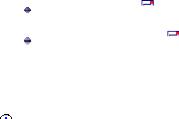
Aide EBP Devis et Facturation Classic 2010
Comment envoyer un devis par e-mail ?
Vous avez la possibilité d'envoyer directement vos documents par e-mail à vos clients. Pour cela, vous avez deux possibilités :
En sélectionnant  Envoyer par e-mail accessible depuis la barre de navigation lorsqu'un document, ou la liste des documents sont à l'écran
Envoyer par e-mail accessible depuis la barre de navigation lorsqu'un document, ou la liste des documents sont à l'écran
En utilisant le bouton  Envoyer par e-mail disponible dans la boîte d'impression.
Envoyer par e-mail disponible dans la boîte d'impression.
Une fenêtre s'affiche à l'écran. Vous pouvez choisir le modèle de document à envoyer, ainsi que son format. A la validation, l'impression du document se prépare et votre messagerie électronique s'ouvre sur un nouveau message, avec le destinataire et le document en pièce jointe.
 Remarque
Remarque
Si vous avez renseignée l'adresse e-mail de votre client dans la fiche client ou dans le devis, elle sera automatiquement reprise dans l'entête du message. Dans le cas contraire, vous pourrez sélectionner le destinataire du message dans le carnet d'adresse de votre messagerie.
26
